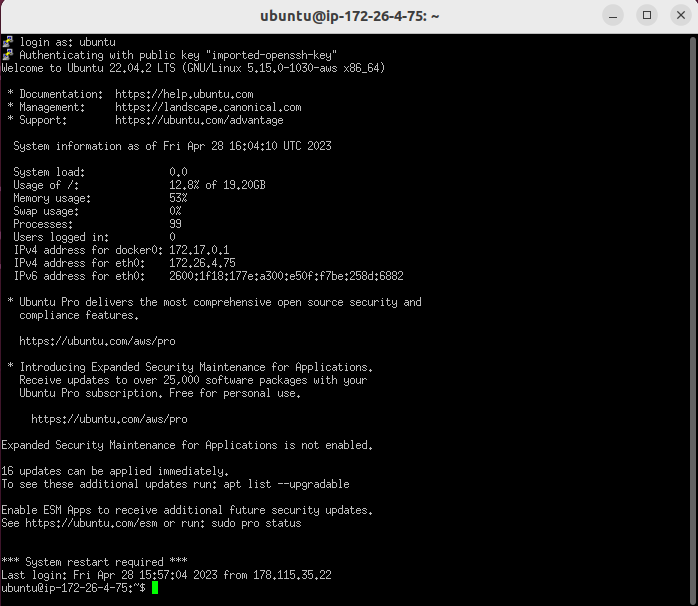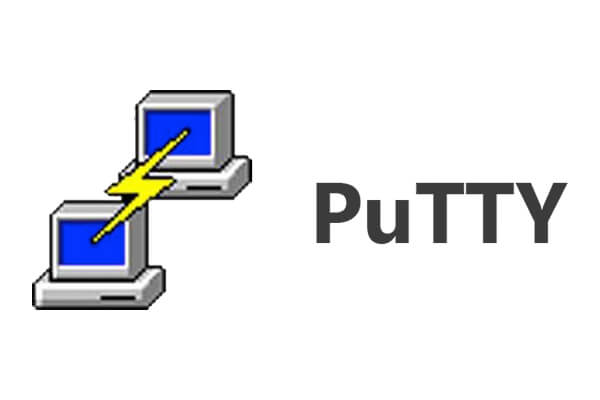PuTTY in Linux nutzen
Inhalt
Was ist überhaupt PuTTY?
PuTTY ist eine kostenlose und quelloffene Software, die als SSH-Client für Windows-Betriebssysteme entwickelt wurde. Es ermöglicht Nutzern, sichere Verbindungen zu entfernten Servern und Computern herzustellen, um eine Vielzahl von Aufgaben auszuführen. Unter Linux kann man auch ganz einfach das Terminal als SSH-Client benutzen. Falls man aber mit PuTTY schon gewohnt ist, ist auch eine Installation auf Linux möglich.
Installation von PuTTY auf Ubuntu
Zunächst sollte man vor jeder Installation den Packet-Manager updaten. Das Update des Paket-Managers auf Ubuntu mit „sudo apt update“ ist notwendig, um sicherzustellen, dass Sie die aktuellsten und korrekten Informationen zu den verfügbaren Paketen und Updates auf Ihrem System haben.
Geben Sie hierzu den Befehl sudo apt-get update && sudo apt-get upgrade -y ein.
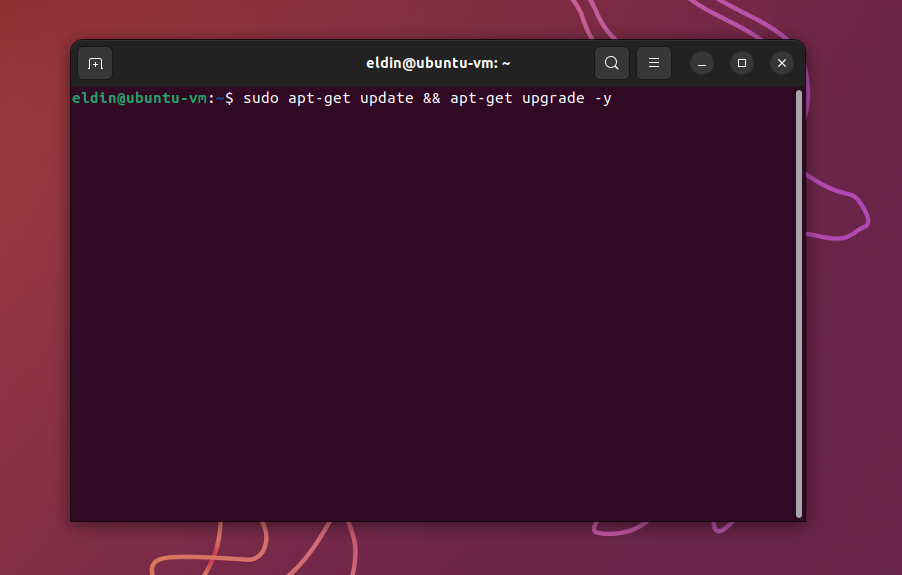
Schalten Sie die die Packetquelle „Universe Repository“ mit dem Befehl sudo add-apt repository universe frei:

PuTTY mit folgendem Befehl installieren:
sudo apt install -y putty
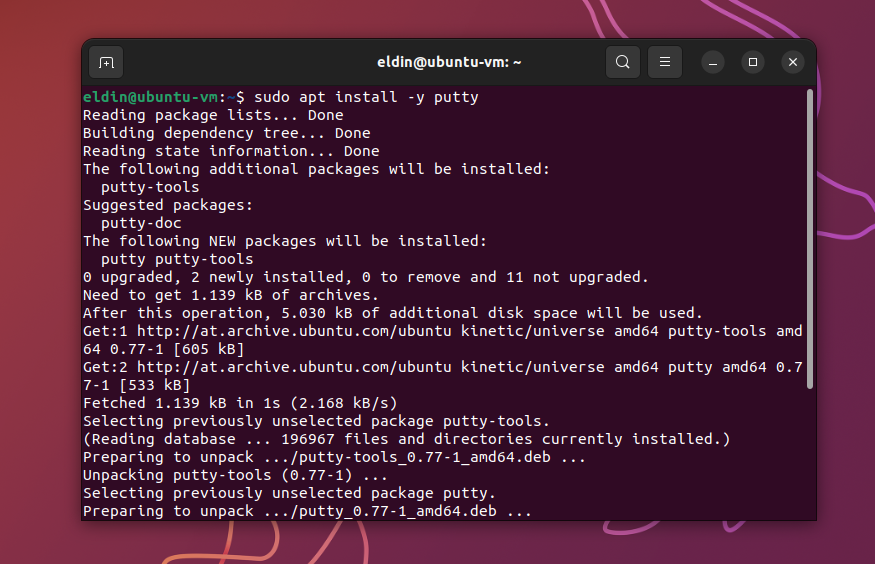
PuTTY kann mit dem Befehl sudo putty über das Terminal gestartet werden:
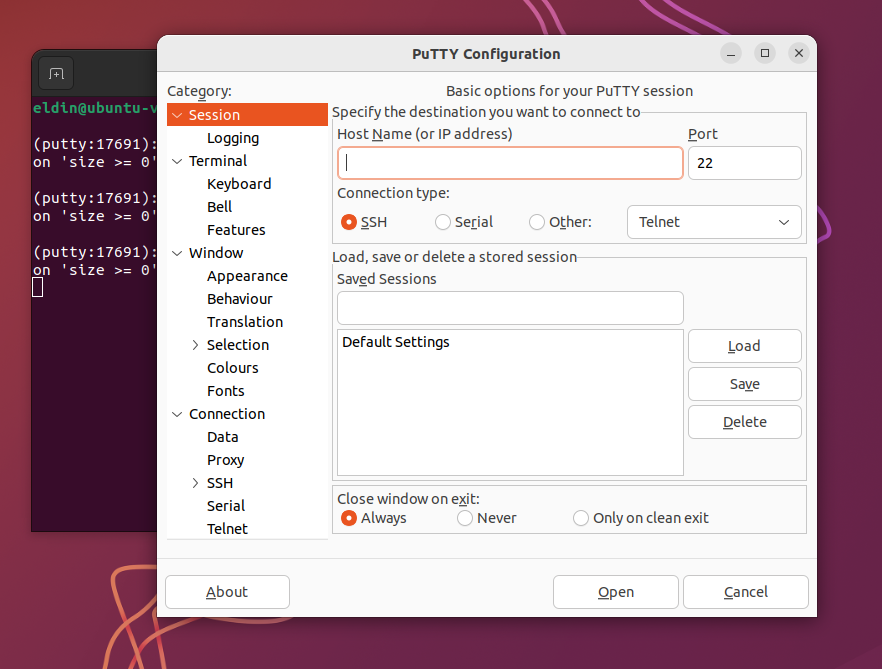
Private Key generieren und eine Verbindung zu einem externen Server herstellen
Ein PuTTY-Schlüssel (auch bekannt als PuTTY Private Key oder PuTTY Key File) wird verwendet, um sichere Verbindungen zu einem entfernten System herzustellen, ohne dass ein Passwort eingegeben werden muss.
Der Schlüssel ist ein kryptografisches Instrument, das aus einem öffentlichen Schlüssel und einem privaten Schlüssel besteht. Der öffentliche Schlüssel wird auf dem entfernten System gespeichert, während der private Schlüssel auf dem lokalen System des Benutzers gespeichert wird.
In meinem Fall benutze ich den Cloud Dienst von Amazon (Lightsail). Hierzu lade ich mir den SSH-Key herunter.
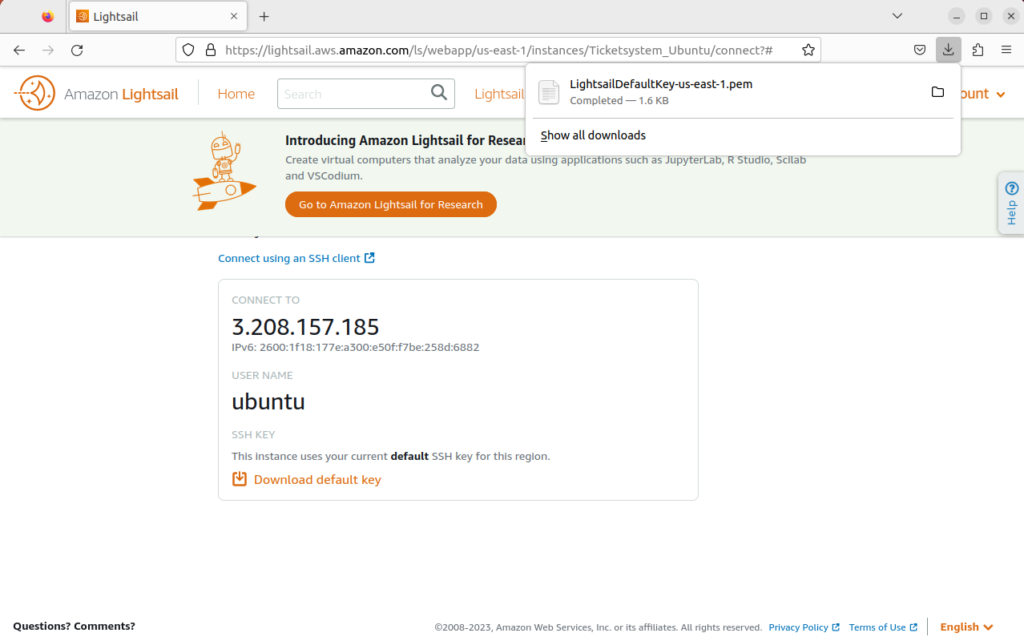
Nun muss die heruntergeladene Datei in einen private Key umgewandelt werden. Dazu sucht man die Datei im Downloadordner:
cd Downloads
ls
Wenn man die heruntergeladene Datei gefunden hat wird der Befehl puttygen LightsailDefaultKey-us-east-1.pem -o rainerzufall.ppk eingegeben. („rainerzufall“ dient hier nur als Beispiel).
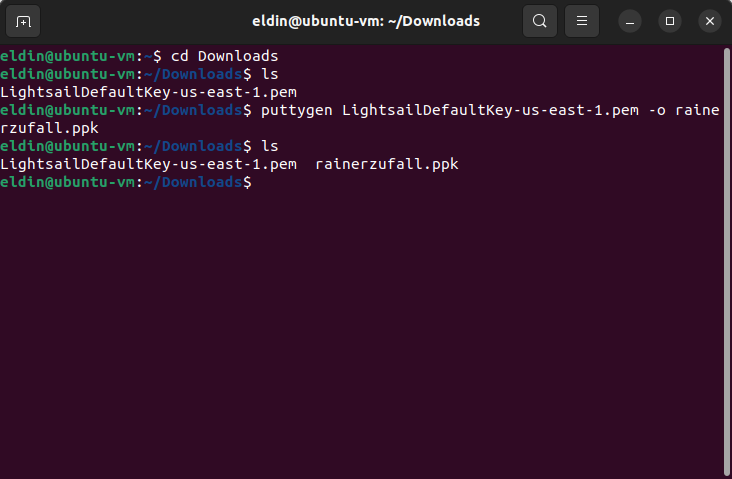
Nun kann man in PuTTY unter Connection, SSH, Auth den Key hinterlegen:
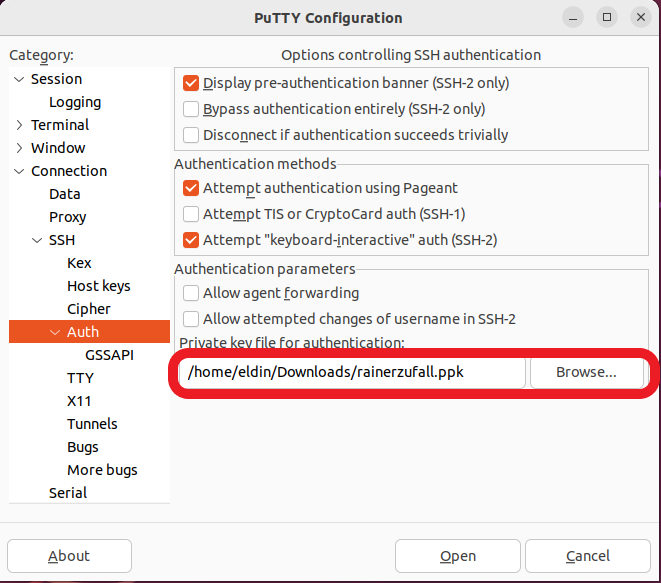
In der Kategorie Session muss jetzt die IP-Adresse des Systems eingegeben werden und mit „Open“ wird die Session eröffnet: